
- •Алфавит языка
- •Типы данных в turbo pascal
- •Константы и переменные
- •Программы
- •Практическая работа №1 принципы работы с системой turbo pascal
- •1. Ознакомьтесь с теоретическим материалом, необходимым для выполнения работы:
- •Запуск программы на выполнение
- •2. Выполните следующие упражнения:
- •3. Выполнить самостоятельно:
- •4. Окончание работы:
- •Как откомпилировать файл программы? практическая работа №2 структура программы. Описание переменных в turbo pascal
- •1. Ознакомьтесь с теоретическим материалом, необходимым для выполнения работы:
- •1. 1 Целые тип данных
- •Целочисленные типы данных
- •1. 2 Вещественный тип данных
- •Вещественные типы данных
- •1. 3 Символьный тип данных
- •1. 4 Логический тип данных
- •1. 6 Арифметические операции
- •Арифметические операции языка Turbo Pascal
- •Стандартные математические функции языка Turbo Pascal
- •2. Выполните следующие упражнения:
- •Упражнение 1. Вычислить месячные выплаты m по займу в s рублей на n лет под процент p. Вычисления выполняются по формулам:
- •Упражнение 2. Вычислить сумму цифр трехзначного числа.
- •Упражнение 3. Перевести английские названия дней недели на русский язык
- •3. Выполнить самостоятельно:
- •4. Окончание работы:
- •Практическая работа №3 составление программ с использованием основных операторов в turbo pascal
- •1. Ознакомьтесь с теоретическим материалом, необходимым для выполнения работы:
- •1. 1 Оператор присваивания
- •1. 2 Операторы ввода-вывода
- •1. 3 Составной оператор
- •1. 4 Условный оператор
- •1. 5 Условный оператор Case (оператор варианта)
- •2. Выполните следующие упражнения:
- •Упражнение 1. Вычислить частное двух целых чисел. В связи с тем, что делить на ноль нельзя, организуем контроль ввода данных.
- •Упражнение 2. Вычислить частное двух целых чисел. В связи с тем, что делить на ноль нельзя, организуем контроль ввода данных.
- •3. Выполнить самостоятельно:
- •Окончание работы:
- •Практическая работа №4 применение циклов с параметром в turbo pascal
- •1. Ознакомьтесь с теоретическим материалом, необходимым для выполнения работы:
- •2. Выполните следующие упражнения:
- •Упражнение 1. Тест по таблице умножения: ученику задается ровно пять вопросов и в конце тестирования выставляется оценка по пятибалльной системе.
- •Упражнение 2. Тест по таблице умножения: ученику задается ровно пять вопросов и в конце тестирования выставляется оценка по пятибалльной системе.
- •3. Выполнить самостоятельно:
- •Окончание работы:
- •Практическая работа №5 применение циклов с предусловием и с постусловием
- •1. Ознакомьтесь с теоретическим материалом, необходимым для выполнения работы:
- •2. Выполните следующие упражнения:
- •Упражнение 1. Вывести на экран таблицу значений функции. Вывод выполняется в два столбца: первый – значения аргумента, второй – значения функции при изменении аргумента от значения a до b с шагом dx.
- •3. Выполнить самостоятельно:
- •4. Окончание работы:
- •Практическая работа №6 работа с массивами в turbo pascal
- •1. Ознакомьтесь с теоретическим материалом, необходимым для выполнения работы:
- •1.1 Одномерные массивы: описание, ввод и вывод, обработка массива
- •1.2 Двумерные массивы: описание, ввод и вывод, обработка массива
- •2. Выполните следующие упражнения:
- •Упражнение 1. Найти в массиве элементы, равные числу, заданному пользователем. Подсчитать их количество и вывести номер первого найденного элемента. Массив задается при помощи ввода с клавиатуры.
- •3. Выполнить самостоятельно:
- •Окончание работы:
- •Практическая работа №7 использование процедур и функций в turbo pascal
- •1. Ознакомьтесь с теоретическим материалом, необходимым для выполнения работы:
- •2. Выполните следующие упражнения:
- •3. Выполнить самостоятельно:
- •4. Окончание работы:
- •Практическая работа №8 реализация алгоритмов сортировки
- •1. Ознакомьтесь с теоретическим материалом, необходимым для выполнения работы:
- •1.1 Сортировка методом «пузырька» (обменом)
- •1.2 Сортировка выбором
- •1.3 Сортировка вставкой
- •2. Выполните следующие упражнения:
- •3. Выполнить самостоятельно:
- •4. Окончание работы:
- •Практическая работа №9 составление программ с использованием множеств
- •1. Ознакомьтесь с теоретическим материалом, необходимым для выполнения работы:
- •Var имя_множества: имя_типа;
- •Var имя_множества: Set Of базовый тип;
- •2. Выполните следующие упражнения:
- •3. Выполнить самостоятельно:
- •4. Окончание работы:
- •Практическая работа №10 работа с файлами в turbo pascal
- •1. Ознакомьтесь с теоретическим материалом, необходимым для выполнения работы:
- •1.1 Основные операции с файлами
- •1.2 Текстовые файлы
- •2. Выполните следующие упражнения:
- •3. Выполнить самостоятельно:
- •4. Окончание работы:
- •Практическая работа №11 составление программ с использованием записей
- •1. Ознакомьтесь с теоретическим материалом, необходимым для выполнения работы:
- •2. Выполните следующие упражнения:
- •3. Выполнить самостоятельно:
- •4. Окончание работы:
- •Практическая работа №12 использование динамических переменных в turbo pascal
- •1. Ознакомьтесь с теоретическим материалом, необходимым для выполнения работы:
- •1.1 Процедуры и функции для работы с динамической памятью
- •1.2 Динамические массивы и матрицы
- •2. Выполните следующие упражнения:
- •3. Выполнить самостоятельно:
- •4. Окончание работы:
- •Практическая работа №13 составление программ с использованием модулей
- •1. Ознакомьтесь с теоретическим материалом, необходимым для выполнения работы:
- •Выполнить самостоятельно:
- •4. Окончание работы:
Практическая работа №1 принципы работы с системой turbo pascal
Цель работы Овладеть навыками работы в интегрированной среде TURBO PASCAL 7.0: уметь запускать программу на выполнение, просматривать результаты программы в окне пользователя. Овладеть техникой составления программы, компиляции программы и записи её на диск под заданным именем.
Задачи работы Научиться первоначальным навыкам работы в TURBO PASCAL 7.0.
Обеспечивающие средства Сборник описаний практических работ, персональный компьютер, конспект лекций.
Задание Запустить управляющую среду TURBO PASCAL 7.0. Составить программы, используя предложенные задания, отладить их и сохранить.
Требования к отчету Итоги практической работы представить в виде блок-схемы алгоритма и текста программы, привести значения исходных данных и значения полученных результатов (при необходимости вывести на печать).
Технология работы
1. Ознакомьтесь с теоретическим материалом, необходимым для выполнения работы:
Для запуска интегрированной среды программирования TURBO PASCAL 7.0 нужно установить на диске С: каталог TP и ввести команду turbo.exe.
С:\ТР\turbo.exe
После запуска программы на экране отображаются три видимых компонента интегрированной среды программирования: полоса меню в верхней части(1), область редактирования в центре(2) и строка статуса внизу(3).
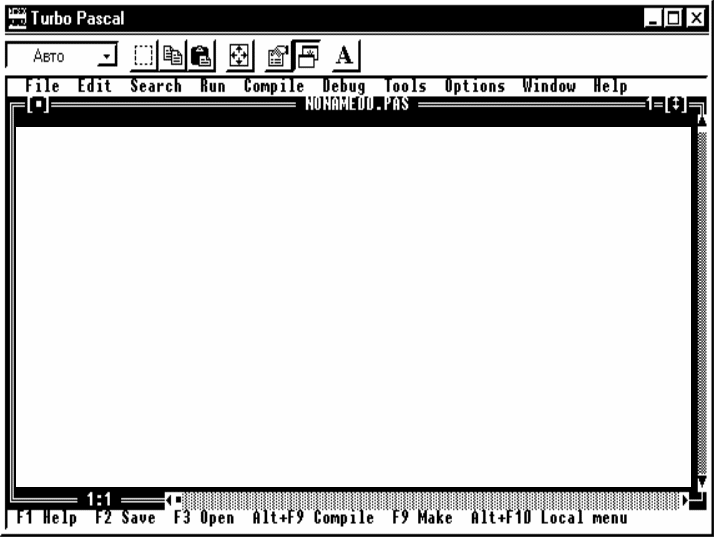


 1
1
2 3
Полоса меню и подменю. Полоса меню и подменю является основным доступом ко всем командам меню. Для активизации выбора команды меню необходимо нажать клавишу F10. Чтобы выбрать меню, которое хотите просмотреть, используйте клавиши со стрелками, затем нажмите Enter. Чтобы прервать действие нажмите клавишу Esc.
В поле редактирования набирается текст вводимой программы. При наборе текста программы используются следующие клавиши:
Enter() – перевод курсора на новую строку;
(Backspace) – удаление символа перед курсором;
Delete – удаление символа над курсором;
Ctrl+Y – удаляет всю строку, на которой расположен курсор;
Home – перевод курсора в начало строки;
End – перевод курсора в конец строки;
Page Up – на страницу вверх;
Page Down – на страницу вниз;
Ctrl+Page Up – в начало текста;
Ctrl+Page Down – в конец строки;
Tab – отступ строки на шаг табуляции;
- стрелки перемещения курсора по тексту.
При подготовке текстов программ часто возникает необходимость перенести фрагмент текста в другое место или удалить его. Для такого рода операций удобно использовать блоки – фрагменты текста, рассматриваемые как единое целое. В каждый момент в оболочке может быть объявлен только один блок в одном окне редактора. Сочетания клавиш, предназначенные для работы с блоком, таковы:
Ctrl+K+B – пометить начало блока;
Ctrl+K+K – пометить конец блока;
Ctrl+K+T – пометить в качестве блока слово слева от курсора;
Ctrl+K+Y – стереть блок;
Ctrl+K+C – копировать блок в позицию, где находится курсор;
Ctrl+K+V – переместить блок в позицию, где находится курсор;
Ctrl+K+W – записать блок в файл;
Ctrl+K+R – прочитать блок из файла;
Ctrl+K+P – напечатать блок;
Ctrl+K+H – снять пометку блока (повторное использование этих клавиш вновь выделит блок).
Строка статуса. В строке статуса обозначено назначение оперативных клавиш, действующих в данный момент. Для того чтобы увидеть, как работают другие комбинации клавиш, нажмите Alt и подержите ее в нажатом положении несколько секунд: строка статуса изменится, и вы увидите назначение комбинаций Alt с другими клавишами.
